Przywracanie systemu naprawy nie zakończyło się pomyślnie (0x80070005) w systemie Windows 10

- 2013
- 619
- Tomasz Szatkowski
Problemy z przywracaniem systemu mają różnorodność. Niektóre są łatwe do rozwiązania, podczas gdy inne są trudne. W niektórych przypadkach proces przywracania systemu w ogóle nie inicjuje się, gdy w innych przypadkach działa, ale nie uzupełnia się pomyślnie. Jednym z takich przypadków jest następujący kod błędu:
Przywrócenie systemu nie zakończyło się pomyślnie (0x80070005)
Powoduje
1] Oprogramowanie antywirusowe może zakłócać proces przywracania systemu.
2] pliki systemowe mogą brakować lub uszkodzić.
3] Ustawienia ochrony systemu mogą być uszkodzone.
Kroki wstępne
Tymczasowo wyłącz oprogramowanie antywirusowe i sprawdź, czy to pomaga.
Następnie kontynuuj następujące rozwiązania:
1] Uruchom ponownie system w trybie awaryjnym i wykonaj czysty rozruch.
2] Uruchom skanowanie SFC
3] Sprawdź ustawienia ochrony systemu
Spis treści
- Rozwiązanie 1] Uruchom ponownie system w trybie awaryjnym i wykonaj czysty rozruch.
- Rozwiązanie 2] Uruchom skanowanie SFC
- Rozwiązanie 3] Sprawdź ustawienia ochrony systemu
Rozwiązanie 1] Uruchom ponownie system w trybie awaryjnym i wykonaj czysty rozruch.
Tryb awaryjny pozwala użytkownikom uruchomić system z minimalnym zestawem sterowników. Oto procedura ponownego uruchomienia systemu w trybie awaryjnym.
W przypadku, gdy przywracanie systemu działa dobrze w trybie awaryjnym, problem może dotyczyć zakłócającego programu startupu. W takim przypadku może być pomocny czysty but.
Rozwiązanie 2] Uruchom skanowanie SFC
W przypadku, gdy problem jest spowodowany brakującymi plikami systemowymi, skan SFC pomógłby wykryć to samo i zastąpić pliki. Oto procedura skanowania SFC.
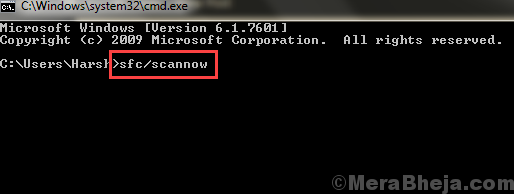
Rozwiązanie 3] Sprawdź ustawienia ochrony systemu
Jeśli ustawienia ochrony systemu są uszkodzone, wpłynie to na proces przywracania systemu. Podczas gdy sprawdziliśmy to podczas wykonywania skanowania SFC, musimy również sprawdzić, czy ochrona systemu jest włączona. Można to sprawdzić i poprawić w następujący sposób:
1] naciśnij Wygrać + Przerwa. To otworzyłoby Właściwości systemu okno.
2] Na liście po lewej stronie kliknij i otwórz Ochrona systemu.
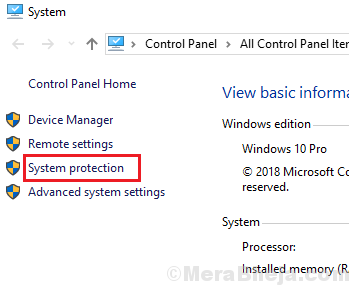
3] Sprawdź listę, czy ochrona systemu jest NA dla systemu prowadzi lub nie. Jeśli nie, wybierz dysk systemowy i kliknij Skonfiguruj.
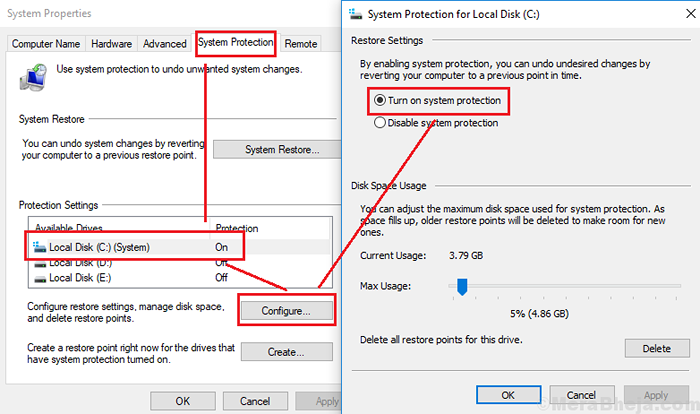
4] Kliknij Włącz ochronę systemu i wybierz OK Aby zapisać ustawienia.
5] Uruchom ponownie system.
- « Naprawić tekst tekstu / rozwijane problemy menu w trybie Dark Windows 10 dla Eksploratora plików Windows
- Winword.EXE Błąd aplikacji, aplikacja nie była w stanie uruchomić »

